Come resettare tablet Lenovo
Hai acquistato da poco un tablet Lenovo e ne sei soddisfatto, in quanto lo usi per leggere news, studiare, comunicare con amici e colleghi, guardare film e serie TV e anche giocare a qualche videogioco. A volte, però, può capitare di avere dei problemi con un nuovo dispositivo. Magari si attivano impostazioni che non si riesce a ritrovare o semplicemente si blocca tutto, e a quel punto spesso non si sa cosa fare.
Come dici? È proprio il tuo caso e avresti bisogno di una mano per capire come resettare tablet Lenovo? Nessun problema, sono qui proprio per questo. Nelle righe che seguono, infatti, troverai spiegato come resettare il tuo device in caso di blocco o nel caso in cui volessi riportarlo allo stato di fabbrica. Ti assicuro, in ogni caso, che si tratta di un gioco da ragazzi.
Quindi mettiti comodo e preparati a seguire questi semplici passaggi. Tempo pochi minuti e raggiungerai sicuramente il tuo scopo. Ti auguro una buona lettura e ti faccio un grosso in bocca al lupo per tutto!
Indice
- Come resettare tablet Lenovo bloccato
- Come resettare tablet Lenovo alle impostazioni di fabbrica
- Come resettare tablet Lenovo a distanza
Come resettare tablet Lenovo bloccato

Il tuo tablet non risponde più ai comandi? Se tocchi su schermo o premi i pulsanti sembra non succedere niente? In questo caso puoi provare a eseguire un riavvio forzato del dispositivo.
La procedura da seguire è piuttosto semplice: ciò che devi fare è premere e tenere premuto il pulsante di accensione per alcuni secondi fino a quando non vedi spegnersi lo schermo e comparire il logo Lenovo poco dopo. A quel punto rilascia subito il pulsante e il tablet terminerà il riavvio autonomamente, questa semplice procedura tende a risolvere la maggior parte dei piccoli problemi che puoi riscontrare.
Per riavviare il tablet quando non ha problemi e non è bloccato la procedura è molto simile: devi comunque premere e tenere premuto il tasto di accensione ma rilascialo quando su schermo vedi comparire i pulsanti di spegnimento e riavvio. Per riavviare il tuo tablet ti basta premere il pulsante Riavvia e il gioco è fatto!
Come resettare tablet Lenovo alle impostazioni di fabbrica
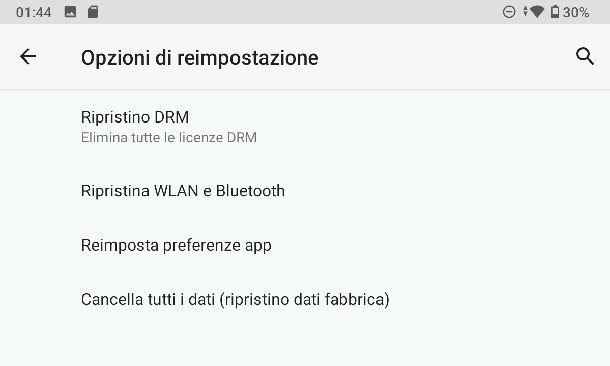
A volte un riavvio non è sufficiente a risolvere un problema e diventa necessario ripristinare completamente il tablet. Riportare un tablet Lenovo alle impostazioni di fabbrica è utile anche nel caso si voglia vendere o regalare il dispositivo (non vuoi certo dare ad altre persone il tuo tablet con tutte le tue informazioni ancora all’interno, vero?).
Prima di procedere, però, ti consiglio di fare un backup completo dei tuoi dati, in modo tale che tu possa recuperarli in seguito. Ho scritto questa guida proprio per aiutarti a farlo!
Bene, ora che i tuoi dati sono al sicuro puoi procedere alla reimpostazione del tuo tablet. Premi il pulsante Impostazioni, lo puoi riconoscere perché ricorda un piccolo ingranaggio. Nel menu che compare tocca la voce Sistema e quindi Opzioni di reimpostazione.
Se sei sicuro di aver fatto tutti i backup e di aver salvato tutto ciò che è importante, procedi premendo su Cancella tutti i dati (ripristino dati di fabbrica): il tablet ti chiederà conferma della tua decisione e puoi darla premendo su Reimposta tablet e, nella schermata successiva, su Cancella tutto. A questo punto aspetta che la procedura termini (potrebbe volerci qualche minuto) e vedrai che il tablet tornerà alle impostazioni iniziali, come quando l’avevi appena comprato!
Come dici? Il tuo tablet non si avvia correttamente? In questo caso puoi procedere al reset alle impostazioni di fabbrica da Recovery: un software che agisce al di fuori del sistema operativo (in questo caso Android) permettendo di svolgere varie operazioni, come appunto il ripristino allo stato di fabbrica. Ti suggerisco questa strada solo se tutto il resto fallisce, in quanto la procedura in questione non ti permetterà di fare un backup e dunque perderai tutti i dati contenuti nel tablet.
Se il tuo tablet non si accende, non riesci a resettarlo, non risponde a nessun tipo di comando, puoi provare a seguire i passaggi che sto per descriverti prima di rivolgerti all’assistenza. A seconda del modello del tuo tablet Lenovo la combinazione di tasti da premere potrebbe cambiare, ma è sempre una combinazione di uno (o entrambi) i tasti volume e il tasto di accensione. Per resettare tablet Lenovo P11, ad esempio, devi premere e tenere premuti il pulsante Volume + e il tasto di accensione per svariati secondi, fino a quando non vedi comparire il logo Lenovo e, poco dopo, il menu di Recovery, nel quale devi navigare usando i tasti volume per spostarti e il tasto accensione per confermare una scelta.
L’opzione che ti interessa è Wipe data/factory reset: selezionala e, nel menu successivo, dai conferma premendo su Yes. Dopo un’attesa di qualche minuto il tuo tablet dovrebbe tornare alle impostazioni di fabbrica e mostrarti la schermata di configurazione iniziale.
Come resettare tablet Lenovo a distanza
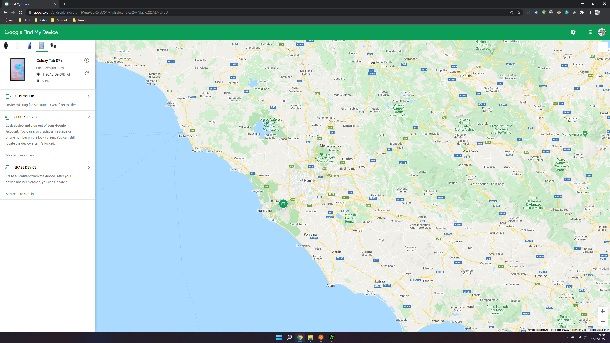
Se non hai più accesso al tuo tablet potresti voler comunque avere la possibilità di resettarlo (o compiere altre azioni) anche a distanza. Magari potresti averlo smarrito e non vuoi che chi lo trovi possa accedere alle tue informazioni personali, o hai comunque un motivo che ti spinge a volerlo resettare alle impostazioni di fabbrica. Sono cose che possono succedere e fortunatamente c’è un servizio Google che può aiutarti che si chiama Trova il mio dispositivo.
Tieni a mente che questa soluzione funziona solo nel caso tu la abbia configurata e attivata prima di smarrire o non avere più accesso al tuo tablet. Seguendo i miei consigli riuscirai a configurare a dovere il tuo dispositivo e accertarti che tu possa localizzarlo e resettarlo a distanza.
Per prima cosa devi assicurarti di avere un account Google attivo e di aver fatto il login. Se vuoi avere dettagli su come creare un account Google, puoi leggere la guida che ti ho appena linkato. Accertati anche che il tablet sia collegato a una rete Wi-Fi o alla rete dati cellulare, dato che senza una connessione attiva questo servizio non è in grado di operare.
Il passaggio successivo è controllare la visibilità del tuo tablet in Google Play: puoi farlo comodamente cliccando su questo link. Se vedi comparire una richiesta di nome utente e password inserisci i tuoi dati di accesso all’account Google e poi metti la spunta sotto la voce Visibility accanto al tuo tablet nel caso non sia già presente di default.
Successivamente devi assicurarti che i servizi di localizzazione del tablet siano attivi. Il modo più semplice di farlo è aprire il menu veloce scorrendo col dito dall’alto in basso sulla cima dello schermo e quindi accertarti che il pulsante Posizione sia acceso.
L’ultima cosa di cui devi occuparti ora è assicurarti di avere sul tuo tablet l’applicazione Trova il mio dispositivo e attivarla. Cercala tra le applicazioni installate e se non c’è scaricala dal Play Store, falla quindi partire e inserisci i tuoi dati di accesso all’account Google se il tuo tablet non li compila automaticamente. Quella che dovresti vedere è una mappa con la tua posizione oltre a un elenco di tutti i tuoi dispositivi compatibili con la localizzazione remota.
A questo punto puoi aprire l’applicazione Trova il mio dispositivo dal tuo smartphone o puoi cliccare da PC su questo link e potrai vedere la posizione dei tuoi dispositivi. Se vuoi procedere a fare una reimpostazione di fabbrica del tuo tablet Lenovo devi selezionarlo cliccando sulla sua icona, in alto a sinistra, e quindi premere sulla scritta per resettare il dispositivo sulla sinistra. Se sei sicuro di procedere, dai conferma e il tuo tablet subirà un reset alle impostazioni di fabbrica immediatamente o la prima volta che si collegherà a internet.
Ci tengo a ricordarti che se usi la funzione Trova il mio dispositivo per cancellare tutti i dati del tuo tablet poi non potrai più localizzarlo, quindi valuta bene la situazione prima di decidere di procedere.

Autore
Salvatore Aranzulla
Salvatore Aranzulla è il blogger e divulgatore informatico più letto in Italia. Noto per aver scoperto delle vulnerabilità nei siti di Google e Microsoft. Collabora con riviste di informatica e cura la rubrica tecnologica del quotidiano Il Messaggero. È il fondatore di Aranzulla.it, uno dei trenta siti più visitati d'Italia, nel quale risponde con semplicità a migliaia di dubbi di tipo informatico. Ha pubblicato per Mondadori e Mondadori Informatica.






